
Transition transparente : Comment transférer des messages de l’iPhone vers Android

Passer d'une plateforme mobile à une autre, comme passer d'un iPhone à un appareil Android , peut parfois s'avérer complexe, notamment pour conserver vos précieux SMS. Dans ce guide, nous vous proposons plusieurs méthodes pour transférer vos messages d'un iPhone vers Android . Que vous effectuiez cette migration pour la première fois ou que vous souhaitiez simplement transférer votre historique SMS, nous avons la solution. Découvrons ensemble ces 8 méthodes efficaces.
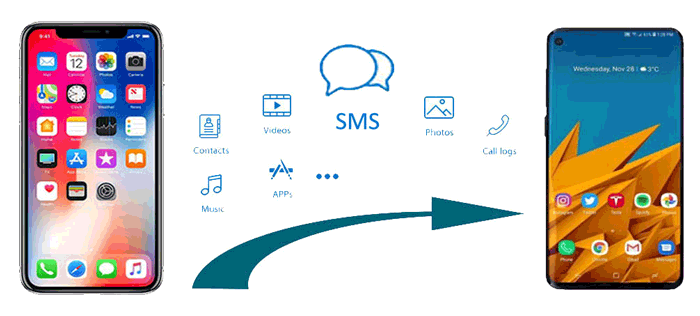
Les messages sont sans aucun doute l'un des fichiers les plus importants de nos téléphones portables. Ainsi, lorsque vous passez d'un iPhone à Android , vous souhaiterez également transférer vos messages. Spécialisé dans le transfert de données d'un téléphone à l'autre, Coolmuster Mobile Transfer est la solution la plus professionnelle.
Cette application de transfert de données est idéale pour vos transferts de téléphone à téléphone. Elle transfère non seulement vos messages, mais aussi vos contacts, vidéos, photos, livres et bien plus encore. De plus, elle ne modifie pas la qualité de vos fichiers. Plus besoin d'attendre des heures pour transférer les messages de votre iPhone vers un Android . Un seul clic suffit. De plus, elle est compatible avec la plupart des générations d'iPhone, iPad, iPod, Samsung, TCL, Honor, OPPO, Vivo, OnePlus, Xiaomi, realme, Tecno, itel, ZTE, Motorola et bien d'autres.
Principales caractéristiques de Coolmuster Mobile Transfer :
Voici comment transférer des messages de l'iPhone vers Android facilement et rapidement à l'aide de Coolmuster Mobile Transfer :
01 Téléchargez et installez l'application Coolmuster Mobile Transfer sur votre ordinateur. Elle est compatible avec Windows et Mac .
02 Une fois terminé, lancez-le. Cliquez ensuite sur « Transfert mobile » . Branchez les deux téléphones au PC via des câbles USB. Appuyez sur « Faire confiance » sur iPhone et activez le débogage USB sur Android .

03 Assurez-vous que l'iPhone est en position Source . Sinon, cliquez sur « Retourner » pour le modifier.

04 Cliquez sur Messages texte , puis appuyez sur le bouton Démarrer la copie pour transférer les messages de l'iPhone vers Android .

Voici le guide vidéo (environ 2 minutes) :
Dans cette partie, nous présentons trois applications tierces pour vous aider à transférer des messages de l'iPhone vers Android .
Transférer des messages iPhone vers Android avec l'application iSMS2droid est un processus manuel qui consiste à exporter vos messages depuis votre iPhone , à les convertir dans un format compatible, puis à les importer sur votre appareil Android . Voici les étapes pour transférer des iMessages vers Android :
Étape 1. Connectez votre iPhone à votre ordinateur via un câble USB. Ouvrez l'application iTunes .
Étape 2. Cliquez sur l’ icône de l’iPhone et accédez à Résumé .
Étape 3. Maintenant, appuyez sur l’option Sauvegarder maintenant sous Sauvegarder et restaurer manuellement .

Étape 1. Téléchargez et installez l’application iSMS2droid sur le téléphone.
Étape 2. Ouvrez le programme et cliquez sur « Importer les messages » depuis l'interface principale. Suivez les instructions à l'écran pour continuer.
Étape 3. Sélectionnez votre sauvegarde SMS qui a été téléchargée sur votre ordinateur.
Étape 4. Cliquez sur l’option IMPORTER TOUT .

L'application SMS Backup and Restore vous permet de sauvegarder vos journaux d'appels , MMS et SMS actuellement enregistrés sur votre téléphone. Elle vous permet également de restaurer vos journaux d'appels et vos messages à partir de vos sauvegardes existantes. Pour transférer vos messages rapidement et facilement, suivez les étapes ci-dessous :
Étape 1. Téléchargez l'application sur votre téléphone Android et votre iPhone, puis installez-la. Ensuite, ouvrez-la sur les deux appareils et passez aux étapes suivantes.
Étape 2. Sur l'iPhone, ouvrez l'application et appuyez sur l'icône Sauvegarde . Vous serez invité à sélectionner les fichiers à sauvegarder. Sélectionnez « Messages » dans ce cas, puis appuyez sur OK .

Étape 3. Ouvrez maintenant l'application Sauvegarde et restauration SMS sur votre Android et cliquez sur « Restaurer » . Vos messages seront alors restaurés sur votre nouvel Android .
Move to iOS est une application développée par Apple qui simplifie le passage d'un iPhone à un appareil Android . Elle est conçue pour faciliter le transfert de données, notamment messages, contacts, photos, vidéos, signets web, etc., de votre ancien iPhone vers votre nouveau smartphone ou tablette Android . ( Move to iOS ne fonctionne pas ? Cliquez ici pour trouver des solutions. )
Voici comment transférer des messages de l'iPhone vers Android à l'aide de Move to iOS :
Étape 1. Téléchargez et installez l'application Move to iOS depuis le Google Play Store sur votre téléphone Android . Assurez-vous que la batterie de votre appareil Android est suffisamment chargée.
Étape 2. Allumez votre iPhone et lancez la configuration. Dans l'écran « Applications et données » , sélectionnez l'option « Déplacer les données depuis Android .

Étape 3. Ouvrez l'application Move to iOS sur votre appareil Android et appuyez sur le bouton Continuer , puis acceptez les conditions générales.
Étape 4. Sur votre iPhone, appuyez sur Continuer et attendez patiemment l’apparition d’un code.
Étape 5. Saisissez le code fourni depuis votre iPhone sur votre appareil Android pour établir une connexion sécurisée entre les deux appareils.

Étape 6. Sur votre appareil Android , sélectionnez les données à transférer, puis cliquez sur « Continuer » . Attendez un peu que le transfert soit terminé.
Heureusement, Apple et Android proposent des méthodes officielles pour faciliter la transition d' iOS vers Android . Dans cette section, nous vous présenterons les méthodes officielles de Samsung, LG et Huawei.
Si vous souhaitez savoir comment transférer des SMS vers Android comme un Samsung Galaxy, l'outil Smart Switch est un excellent choix. C'est une application efficace pour transférer vos messages de votre iPhone vers votre téléphone Samsung . Avant de commencer, vérifiez que vos deux appareils sont bien chargés et désactivez la vérification en deux étapes pour votre compte Apple et iMessage sur votre appareil iOS . Vous pouvez ensuite commencer. Voici comment transférer des SMS d'un iPhone vers Android avec Smart Switch :
Étape 1. Téléchargez l'application Smart Switch sur l'appareil Samsung et ouvrez-la une fois qu'elle est correctement installée.
Étape 2. Une fois l'application ouverte, vous serez invité à envoyer ou recevoir des données. Sélectionnez l'option « Recevoir des données » . Vous serez ensuite invité à utiliser le câble ou le sans fil . Les deux options fonctionnent.
Étape 3. Si vous souhaitez utiliser le Wi-Fi, sélectionnez simplement tous les fichiers à déplacer depuis l'appareil iOS . Dans ce cas, sélectionnez « Messages » ou « SMS » .
Étape 4. Si vous souhaitez utiliser un câble, connectez simplement les deux appareils et cliquez sur l'option « Faire confiance » sur votre appareil iOS . Un message sur votre téléphone Samsung vous informera que votre appareil est en cours de connexion à l'iPhone. Attendez que l'appareil Samsung ait entièrement analysé les données de votre iPhone.
Étape 5. Sélectionnez ensuite les types de fichiers à importer. Cliquez ensuite sur la flèche « Transférer » .

Si vous passez de votre iPhone à un téléphone Huawei, vous pouvez transférer vos données grâce à l'application officielle Huawei, Phone Clone. Cette application permet aux propriétaires de Huawei de transférer facilement leurs messages de leur iPhone vers leur nouveau téléphone Android Huawei. ( Cet article présente les solutions de dépannage courantes de Phone Clone , qui pourraient vous être utiles. )
Voici les étapes :
Étape 1. Téléchargez l'application Phone Clone sur les deux appareils. Sur l'iPhone, appuyez sur l'option « Connecter un nouveau téléphone » , puis sur l'option « Ceci est le nouveau téléphone » sur le téléphone Huawei.
Étape 2. Ensuite, autorisez l'accès sur les deux appareils. Un code QR apparaîtra sur le nouveau téléphone Huawei. Avec votre ancien iPhone, scannez ce code QR pour connecter les deux appareils.
Étape 3. Choisissez les messages que vous souhaitez transférer, appuyez sur l'option Transférer et attendez que le processus soit terminé.

Votre nouveau téléphone est-il LG ? Si oui, vous disposez d'une application pratique pour copier vos fichiers en toute simplicité. LG Mobile Switch, une application officielle de LG, évite aux utilisateurs LG les tracas du transfert de fichiers. Voici les étapes à suivre pour transférer des SMS d'un iPhone vers Android avec LG Mobile Switch :
Étape 1. Téléchargez l'application LG Mobile Switch sur les deux appareils. Une fois l'application installée, ouvrez-la et sélectionnez « Utiliser le câble » parmi les options proposées.
Étape 2. Reliez les deux appareils à l'aide de votre câble USB. Utilisez l'USB OTG sur l'appareil LG. Cela ne fonctionnera que si l'iPhone fonctionne sous iOS 7 ou version ultérieure.
Étape 3. Une fois les deux appareils connectés avec succès, appuyez sur l'option Faire confiance sur votre iPhone et votre application LG Mobile Switch démarrera automatiquement.
Étape 4. Appuyez sur l’option Envoyer sur l’iPhone et sur l’option Recevoir sur l’appareil LG.
Étape 5. Sélectionnez tous les SMS à transférer. Attendez la fin du transfert, puis redémarrez votre téléphone LG. Vos SMS seront transférés avec succès vers votre nouveau téléphone LG Android .

Une autre méthode à envisager consiste à transférer vos messages de votre ancien iPhone vers un téléphone Android via une carte SIM. Cependant, cette technique ne garantit pas un transfert complet de vos SMS, car l'iPhone enregistre généralement vos messages sur la mémoire interne de votre appareil plutôt que sur votre carte SD/SIM externe. Cependant, si vos messages sont stockés sur votre carte SIM, vous pouvez essayer cette technique pour les transférer vers votre téléphone Android . Voici comment transférer des SMS d'un iPhone vers Android via une carte SIM :
Étape 1. Retirez la carte SD/SIM de l'ancien appareil iOS . Insérez-la dans le téléphone Android et redémarrez- Android .
Étape 2. Vous serez invité à confirmer le processus de transfert.
Étape 3. Cliquez sur « Importer » pour confirmer. Tous les SMS enregistrés sur la carte SD/SIM seront automatiquement transférés vers votre téléphone Android .

Comment transférer des SMS d'un iPhone vers Android ? Voici comment procéder. Ce n'est pas compliqué, mais plutôt simple si vous utilisez les bonnes techniques. Cependant, la solution la plus simple que nous recommandons vivement est Coolmuster Mobile Transfer . Elle garantit un transfert optimal des messages de votre iPhone vers votre nouvel Android sans perte de qualité.
Articles connexes:
3 méthodes simples pour transférer des données d'un iPhone vers Android
Transférez vos messages iCloud vers Android avec deux méthodes simples
[4 façons] Comment transférer facilement des messages de l'iPhone vers Mac ?

 Transfert de téléphone à téléphone
Transfert de téléphone à téléphone
 Transition transparente : Comment transférer des messages de l’iPhone vers Android
Transition transparente : Comment transférer des messages de l’iPhone vers Android





